
Jednou z velkých věcí na iCloudu je to, že na vašich počítačích Apple Mac a zařízeních iOS funguje bez problémů a zajišťuje, aby všechny obsahovaly stejný obsah. Není rozdíl v hudbě, filmech, aplikacích a dalším obsahu, který máte k dispozici, ať už používáte iPhone na cestách, iPad doma v posteli nebo Mac v práci. Chcete-li synchronizovat všechna svá zařízení, zapněte funkci Automatická stahování na všech kompatibilních zařízeních. Jak název napovídá, funkce automaticky stáhne jakoukoli skladbu, aplikaci nebo knihu zakoupenou od společnosti Apple do všech kompatibilních zařízení, která mají tuto funkci zapnutou. Díky funkci Automatická stahování už nikdy nebudete muset přemýšlet, zda si na svůj iPad vložíte správnou knihu pro váš let letadlem nebo správné skladby do iPhonu pro jízdu autem. Informace v tomto článku platí pro zařízení iOS se systémem iOS 13, iOS 12 nebo iOS 11, stejně jako pro počítače Mac se systémem macOS Catalina (10.15), macOS Mojave (10.14) nebo macOS High Sierra (10.12) a Windows PC.
Jak povolit automatické stahování na zařízeních iOS
Nastavení automatického stahování na iPhonu, iPadu nebo iPodu touch je jednoduché. Postupujte podle těchto kroků:
-
Začněte klepnutím na ikonu Nastavení ikona.
-
Přejděte dolů na obrazovce Nastavení a klepněte na iTunes a App Store.
-
V Automatické stahování sekce, přesuňte posuvníky vedle každé kategorie obsahu, který chcete automaticky stáhnout, do polohy Zapnuto / zelená. Možnosti zahrnují:
- Hudba
- Aplikace
- Knihy a audioknihy
- Aktualizace aplikací
-
Volitelně v Mobilní data sekce, posuňte jezdec vedle Automatické stahování do polohy Zapnuto / zelená, pokud chcete povolit odesílání automatických stahování přes mobilní mobilní síť, nejen přes Wi-Fi. Soubory ke stažení můžete získat dříve, ale stahování z mobilních zařízení může prodloužit výdrž baterie nebo způsobit poplatky za datový roaming.
Chcete-li automatické stahování vypnout, posuňte některý z posuvníků do polohy Vypnuto / bílá.
Jak povolit automatické stahování iTunes v počítači
Funkce Automatické stahování není omezena na iOS. Můžete jej také použít k zajištění, aby se všechny vaše nákupy iTunes stáhly také do knihovny iTunes vašeho počítače. Chcete-li povolit automatické stahování v iTunes, postupujte takto:
-
Zahájení iTunes na počítači.
-
Otevři Předvolby okno. V počítačích se systémem Windows přejděte na stránku Upravit v nabídce a klikněte na Předvolby. Na počítači Mac přejděte do složky iTunes v nabídce a klikněte na Předvolby.
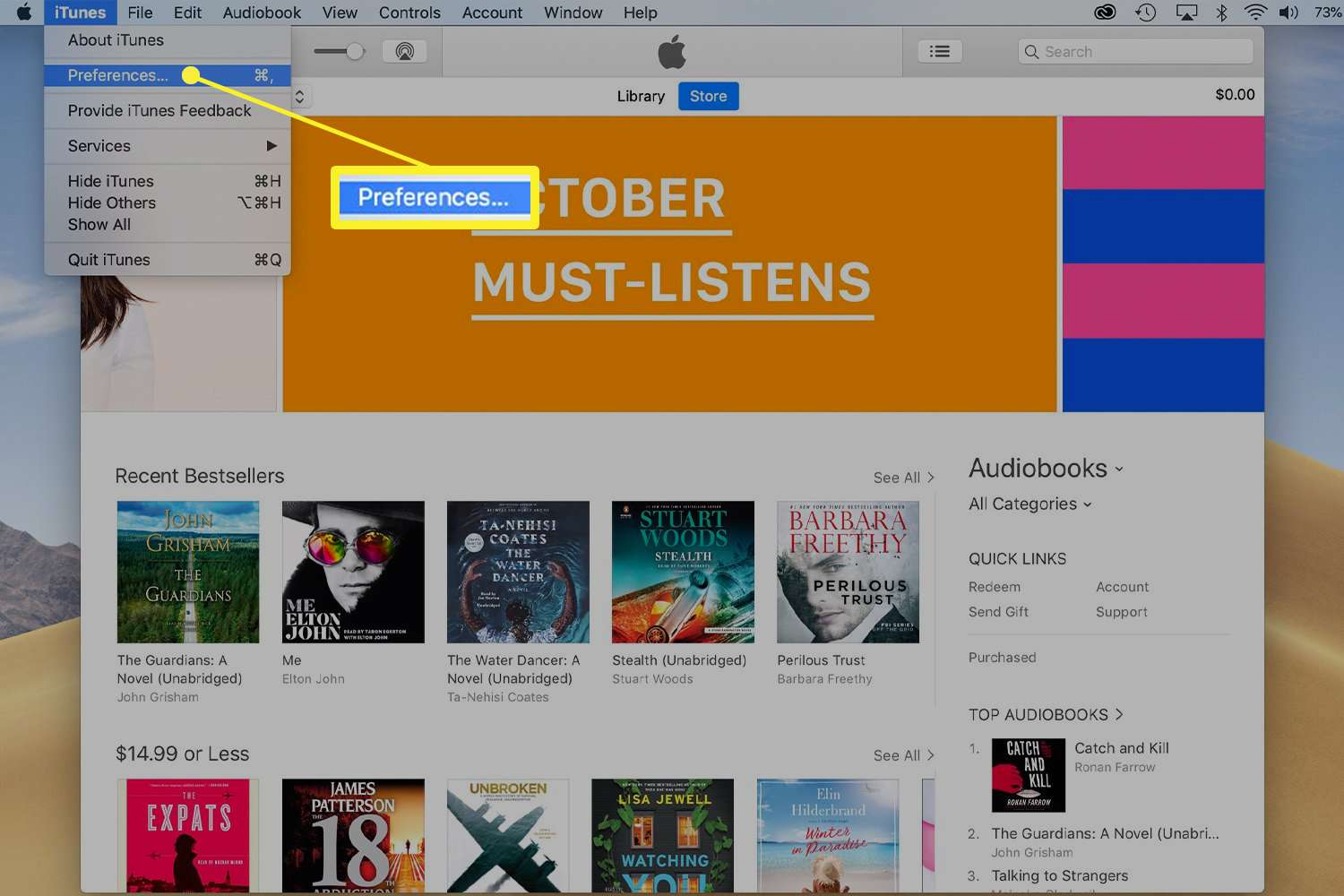
-
Klikněte na ikonu Soubory ke stažení na kartě Předvolby, která se otevře.
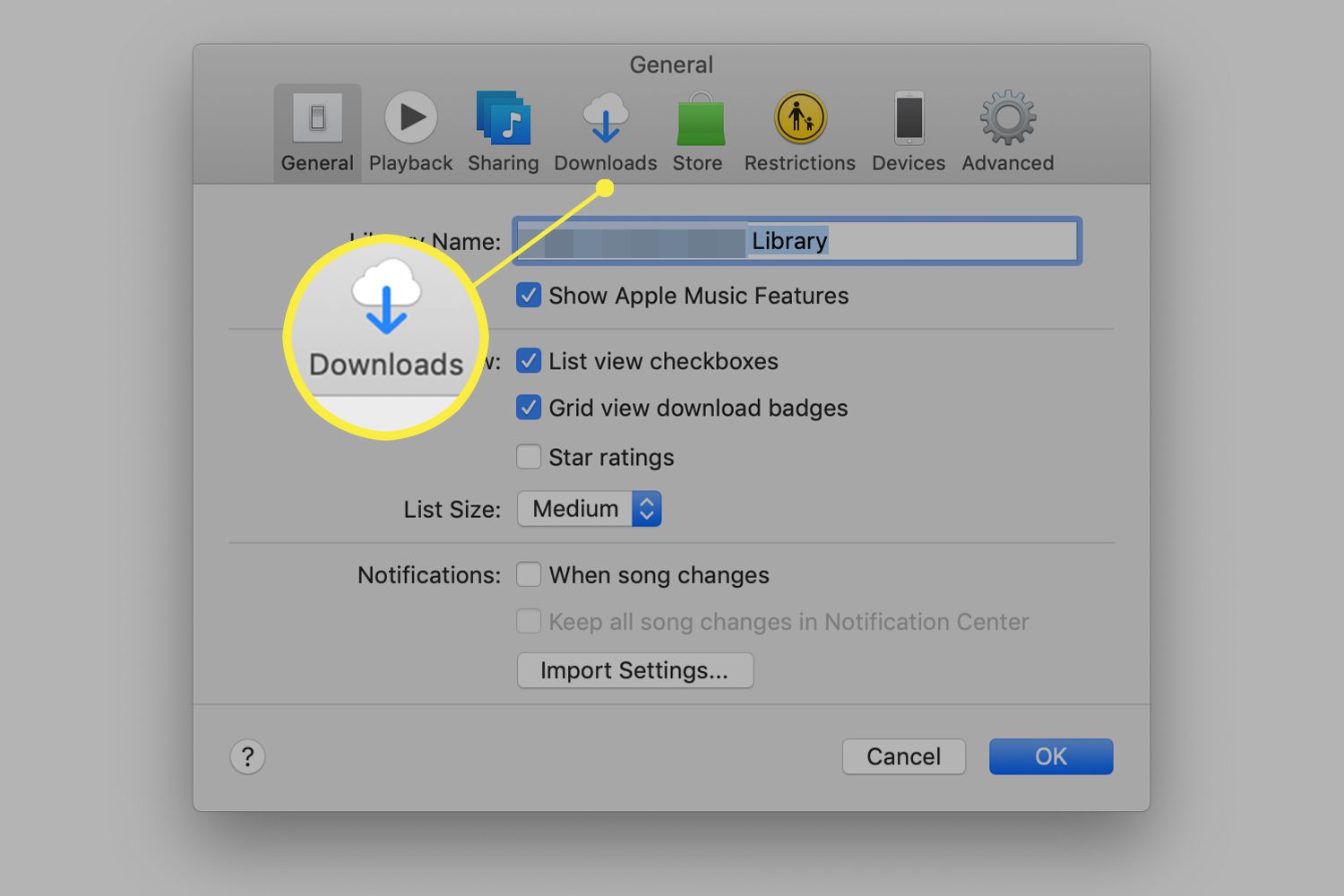
-
První část na kartě Stahování je Automatické stahování. Zaškrtněte políčka vedle typů médií—Hudba, Filmynebo TV pořady—Který chcete stáhnout automaticky.
-
Až provedete výběr, klikněte na OK pro uložení nastavení.
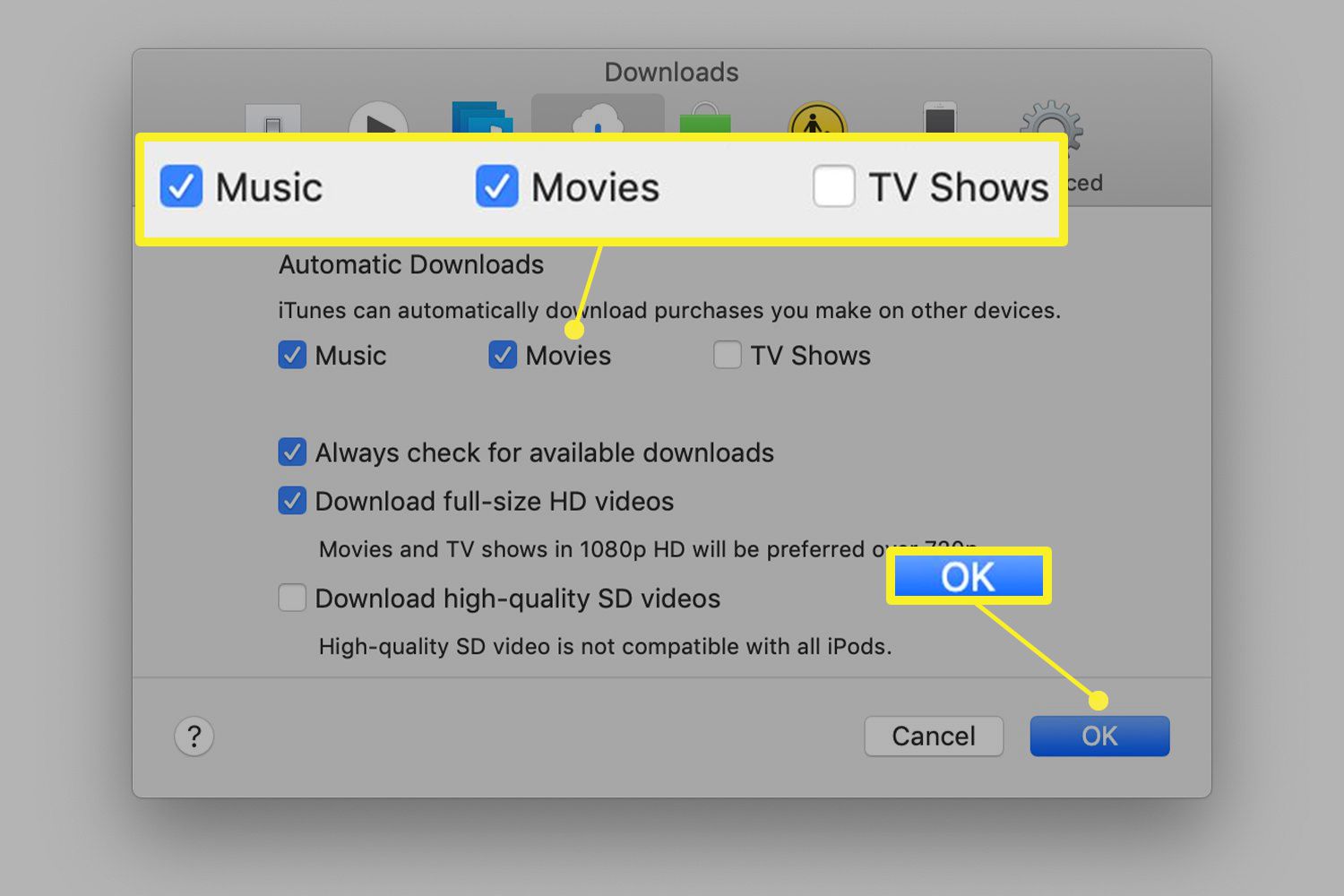
S těmito nastaveními vyladěnými podle vašich specifikací se nové nákupy v iTunes Store a App Store automaticky stáhnou do vašich zařízení po stažení nových souborů do zařízení, kde jste je zakoupili. Chcete-li automatické stahování vypnout, zrušte zaškrtnutí políček u všech typů médií a klikněte na OK.
Jak povolit automatické stahování v Mac App Store
Stejně jako si můžete automaticky stahovat své nákupy z iOS App Store do všech kompatibilních zařízení, můžete to samé dělat s nákupy z Mac App Store podle těchto kroků:
-
Otevři Mac App Store kliknutím na jeho ikonu v Docku.
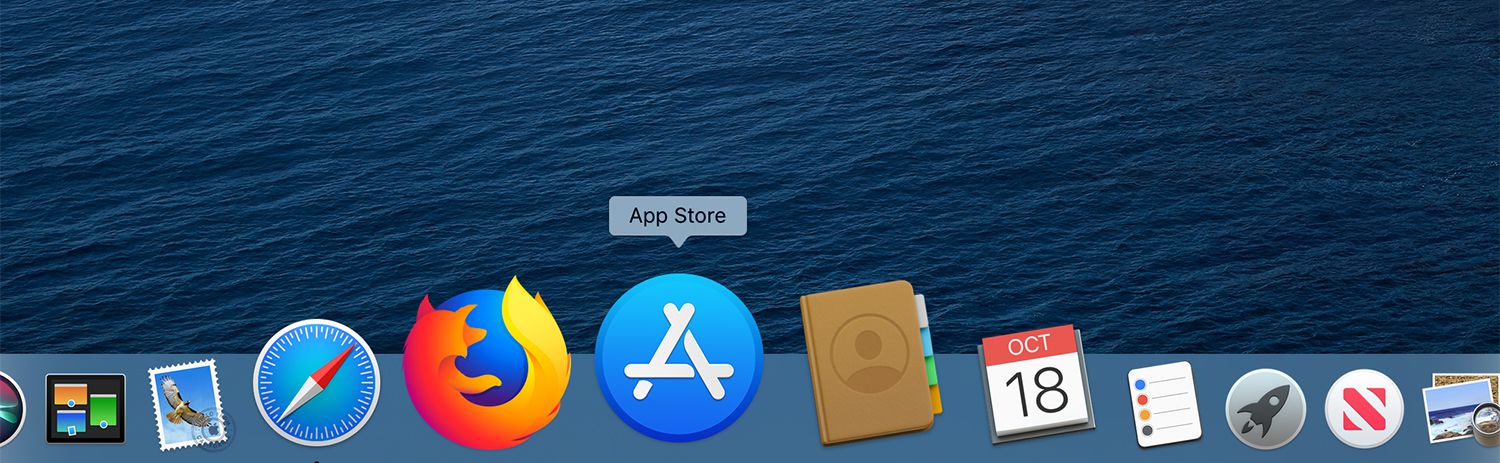
-
Klepněte na Obchod s aplikacemi v řádku nabídek a vyberte Předvolby v rozevírací nabídce.
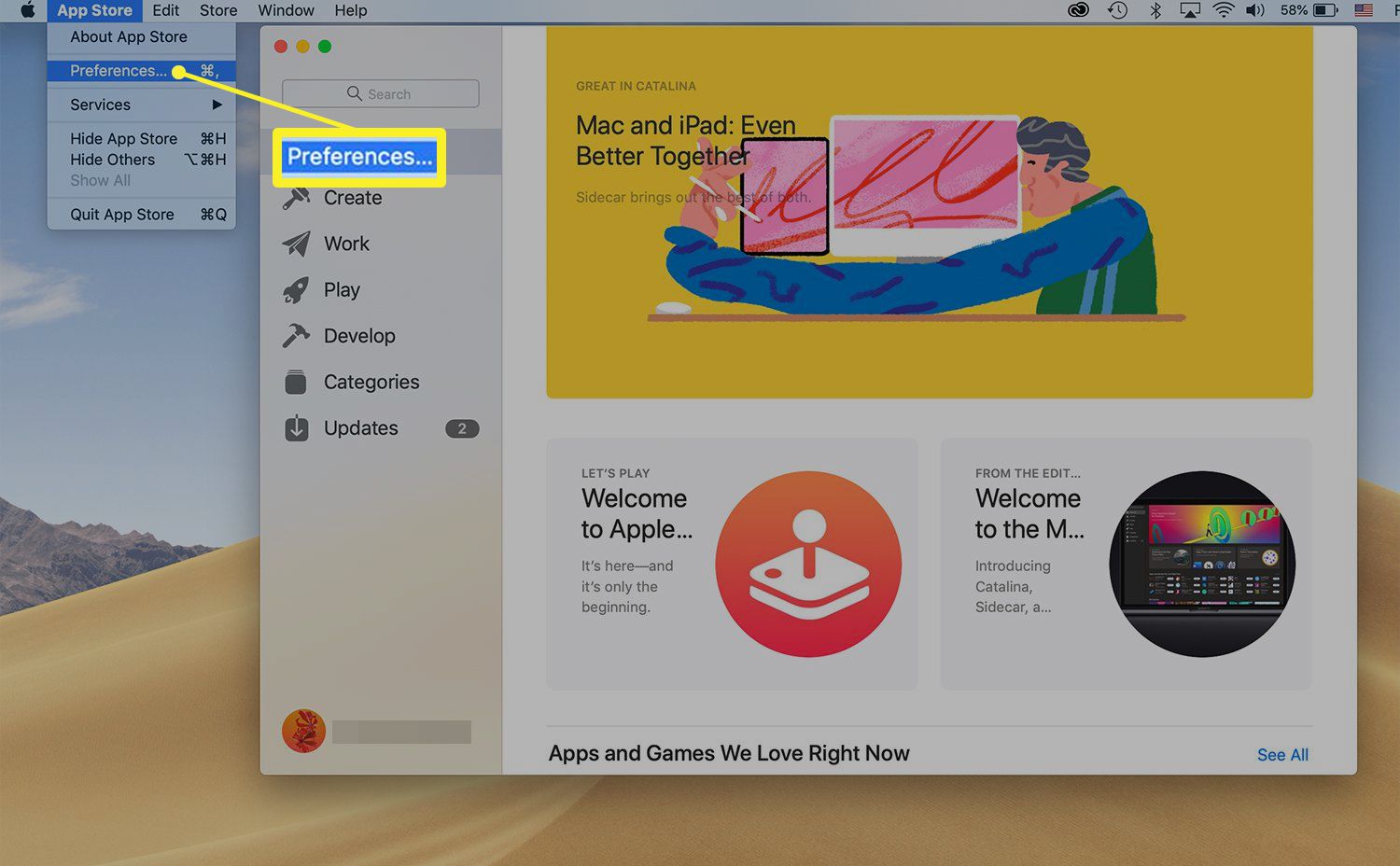
-
Zaškrtněte políčko před Automatické aktualizace automaticky stahovat a instalovat aktualizace aplikací.
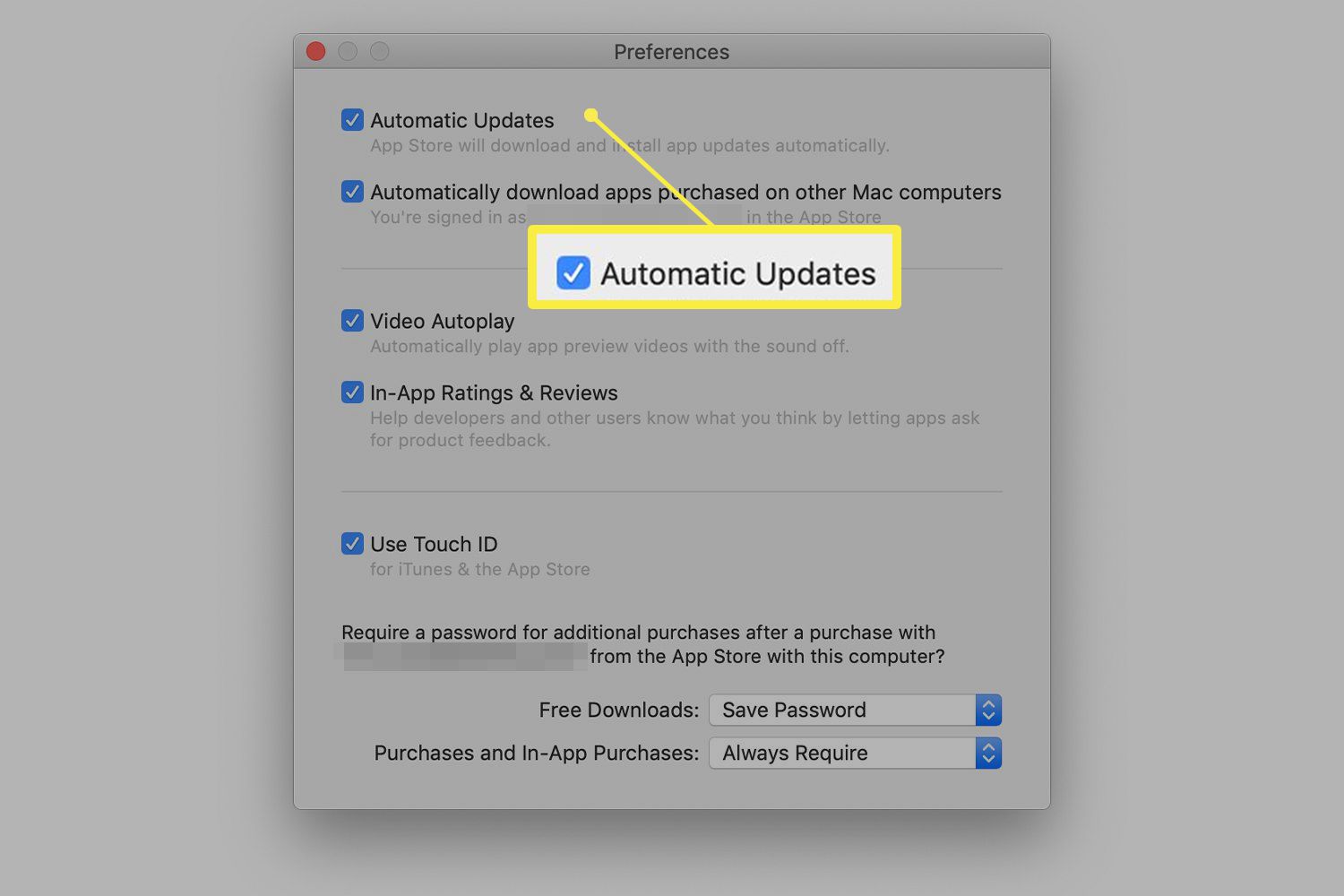
-
Zaškrtněte políčko vedle Automaticky stahovat aplikace zakoupené na jiných počítačích Mac.
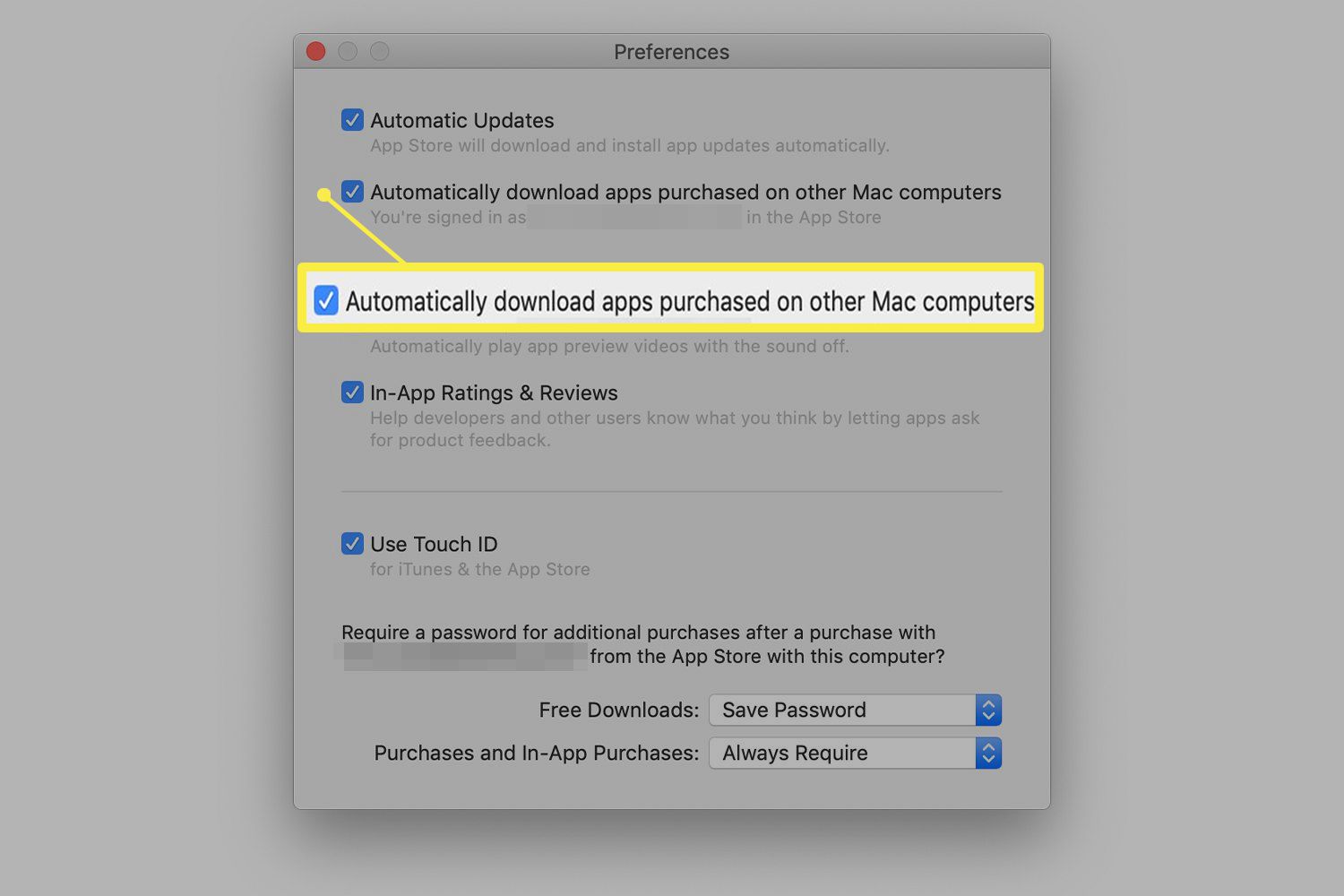
O automatickém stahování a rodinném sdílení
Rodinné sdílení je funkce, která umožňuje všem členům rodiny sdílet jejich nákupy v iTunes a App Store, aniž by za ně museli platit vícekrát. To je úžasný způsob, jak si rodiče kupují hudbu a nechávají své děti poslouchat ji za jednu cenu, nebo aby děti sdílely své oblíbené aplikace se svými rodiči. Rodinné sdílení funguje propojením Apple ID. Pokud používáte Rodinné sdílení, může vás zajímat, zda zapnutí Automatického stahování znamená, že na svém zařízení budete automaticky dostávat všechny nákupy od všech členů vaší rodiny (což může být problém). Odpověď je ne. Zatímco rodinné sdílení vám poskytuje přístup k jejich nákupům, automatické stahování funguje pouze u nákupů provedených z vašeho Apple ID.